Pour identifier les différents types de stratégies dans Policy Manager, leur nom est mis en surbrillance avec différentes couleurs de texte et d'arrière-plan. Les couleurs varient en fonction de la source et de la destination du trafic géré par la stratégie.
Les couleurs suivantes sont utilisées par défaut :
- Stratégies gérées — Texte gris sur fond blanc
- Stratégies BOVPN (telles que BOVPN-allow.out) — Texte vert sur fond blanc
- Stratégies mixtes BOVPN et pare-feu (telles que Ping ou Tout-L2TP) — Texte bleu sur fond blanc
- Stratégies désactivées, stratégies de refus et stratégies d'autorisation — Non mis en surbrillance (texte noir sur fond blanc)
Vous pouvez activer la mise en surbrillance de certains types de stratégies, modifier les couleurs de surbrillance ou désactiver entièrement la mise en surbrillance des stratégies.
Dans la boite de dialogue Mise en Surbrillance des Stratégies, les paramètres sont affichés par ordre de préférence. Si une stratégie correspond à plusieurs paramètres, elle utilise les couleurs du paramètre correspondant le mieux classé. Par exemple, si une stratégie BOVPN manuelle qui autorise le trafic est désactivée, elle utilise les couleurs du paramètre Surligner les stratégies désactivées. S'il est activé, les couleurs du paramètre Mise en Surbrillance Par Défaut sont utilisées pour les stratégies qui ne correspondent à aucun autre paramètre.
Pour modifier les couleurs utilisées dans Policy Manager :
- Sélectionnez Afficher > Mise en surbrillance des Stratégies.
La boîte de dialogue Mise en surbrillance des stratégies s'affiche.
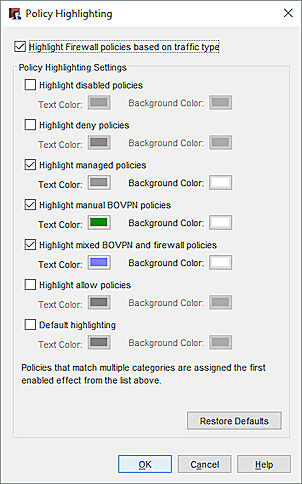
- Pour activer la mise en surbrillance des stratégies, cochez la case Mettre en surbrillance les stratégies de pare-feu en fonction du type de trafic. Décochez cette case pour désactiver la mise en surbrillance des stratégies.
- Pour activer la mise en surbrillance d'un type de stratégie donné, cochez la case adjacente. Décochez cette case pour désactiver la mise en surbrillance.
- Pour modifier les couleurs du texte et de l'arrière-plan, cliquez sur un bloc Couleur du Texte ou Couleur d'Arrière-plan.
La boîte de dialogue Sélectionner la couleur du texte ou Sélectionner la couleur de l'arrière-plan s'affiche.
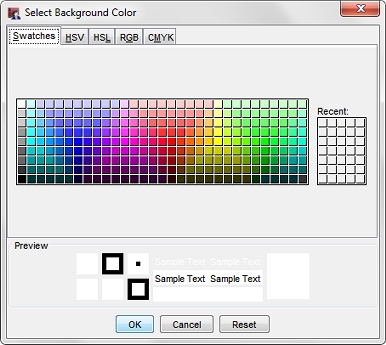
- Sélectionnez l'un des onglets suivants pour spécifier la couleur :
- Échantillons — Cliquez sur l'un des échantillons de couleurs disponibles.
- TSV — Saisissez ou sélectionnez la valeur des paramètres Teinte, Saturation et Valeur, ou déplacez les curseurs.
- TSL — Saisissez ou sélectionnez la valeur des paramètres Teinte, Saturation et Luminosité, ou déplacez les curseurs.
- RVB — Saisissez ou sélectionnez la valeur des paramètres Rouge, Vert et Bleu, ou déplacez les curseurs.
- CMJN — Saisissez ou sélectionnez la valeur des paramètres Cyan, Magenta, Jaune et Noir, ou déplacez les curseurs.
Un aperçu de la couleur sélectionnée s'affiche dans la zone Aperçu située en bas de la boite de dialogue.
- Lorsque la couleur vous convient, cliquez sur OK.
- Dans la boite de dialogue Mise en Surbrillance des Stratégies, cliquez sur OK.
Les modifications sont appliquées.